PS设计制作【盗墓日记】艺术字海报
来源:网络收集 点击: 时间:2024-05-13【导读】:
PS设计制作【盗墓日记】艺术字海报,效果如图。工具/原料morePhotoshop方法/步骤1/8分步阅读 2/8
2/8 3/8
3/8 4/8
4/8 5/8
5/8 6/8
6/8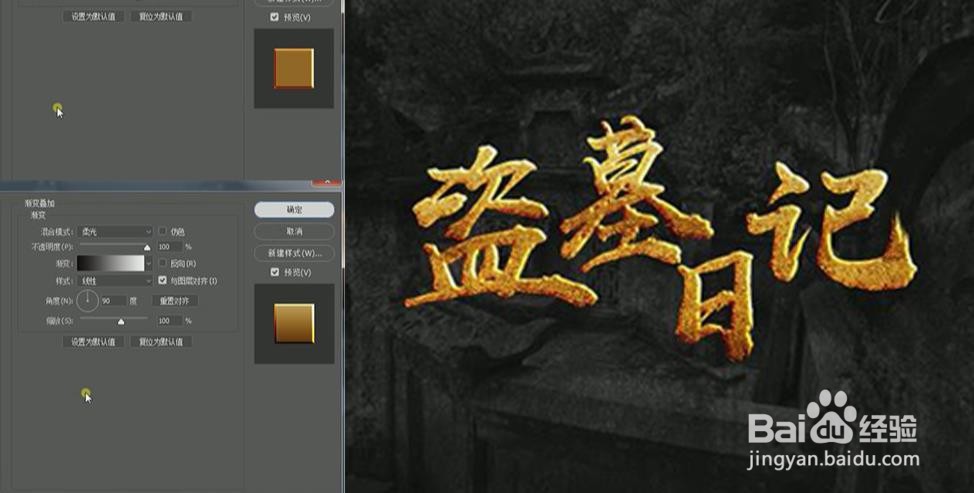 7/8
7/8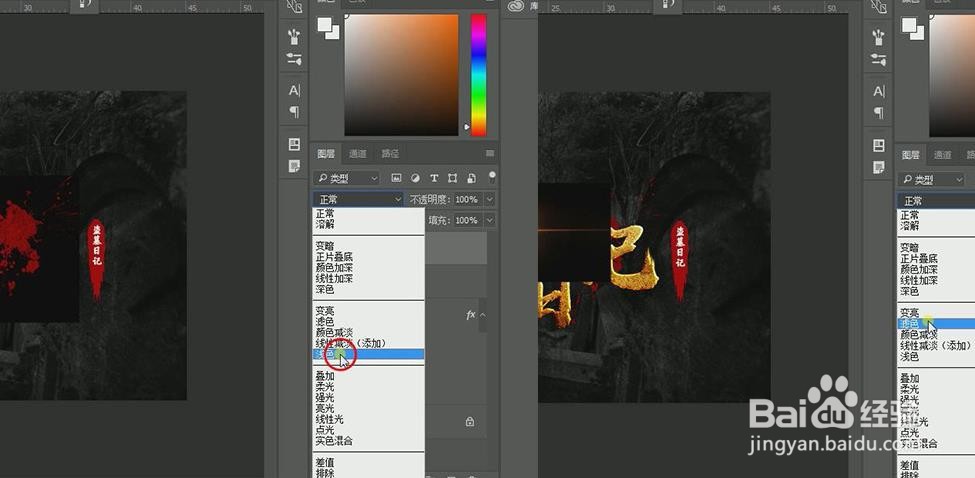 8/8
8/8 注意事项
注意事项
打开PS,建立画布,【置入】背景素材,用【文字工具T】输入“盗墓笔记”,【字体】汉仪尚魏手书。
 2/8
2/8选择字体图层,【点击】右键 -【转换为形状】,【Ctrl+t键】调整大小,【点击】右键,合并形状。
 3/8
3/8【置入】纹理素材,【点击】右键 -【创建剪切蒙版】。
 4/8
4/8按【Shift键】,选中两个图层,【点击】右键 - 【转换为智能对象】。
 5/8
5/8【图层样式】-【斜面与浮雕】、【等高线】、【内发光】
 6/8
6/8【图层样式】-【颜色叠加】、【渐变叠加】,参数,效果如图。
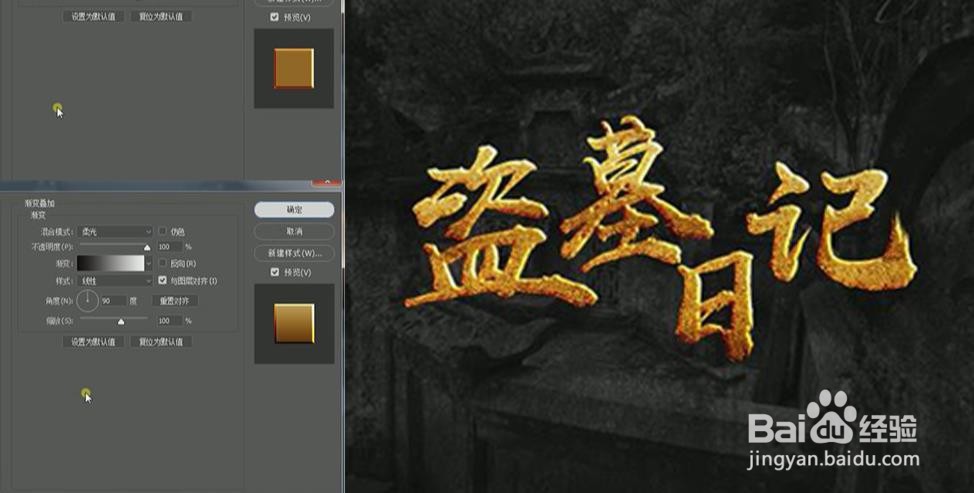 7/8
7/8【置入】印章素材,调整大小,放到相应的位置;【置入】血迹素材,调整大小,【混合模式】浅色,放到相应的位置;【置入】光效素材,调整大小,【混合模式】滤色,放到相应的位置。
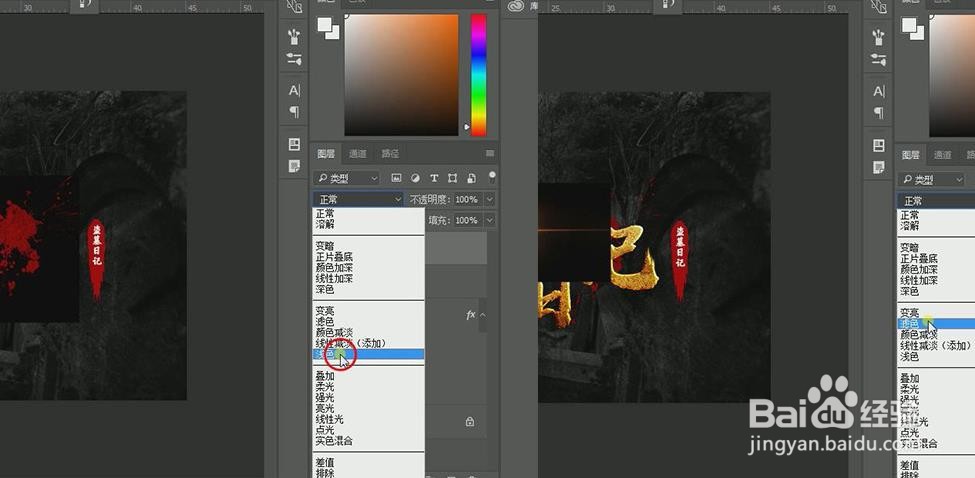 8/8
8/8完成,最终效果如图。
 注意事项
注意事项如有帮助请投一票~
PHOTOSHOP盗墓笔记盗墓日记盗墓日记艺术字盗墓日记海报版权声明:
1、本文系转载,版权归原作者所有,旨在传递信息,不代表看本站的观点和立场。
2、本站仅提供信息发布平台,不承担相关法律责任。
3、若侵犯您的版权或隐私,请联系本站管理员删除。
4、文章链接:http://www.ff371.cn/art_752597.html
上一篇:蒜蓉粉丝的做法
下一篇:怎么隐藏文件夹和显示隐藏的文件夹
 订阅
订阅